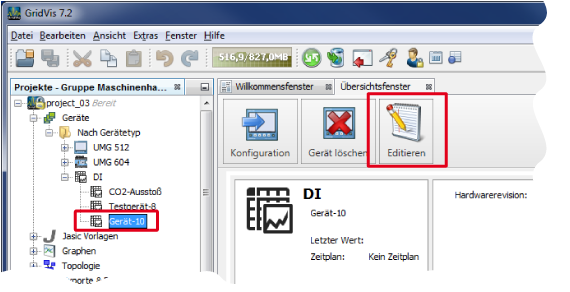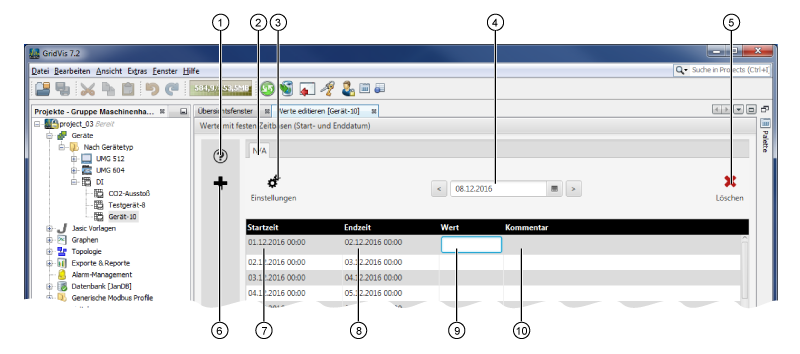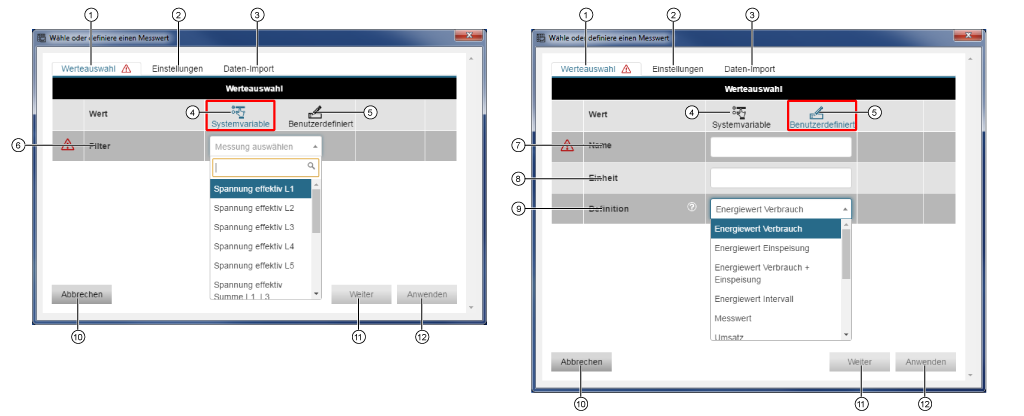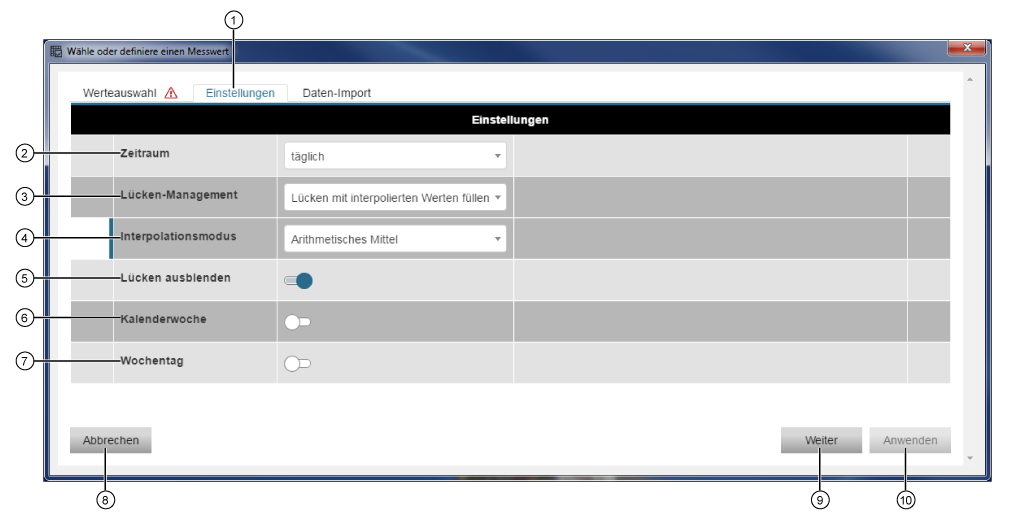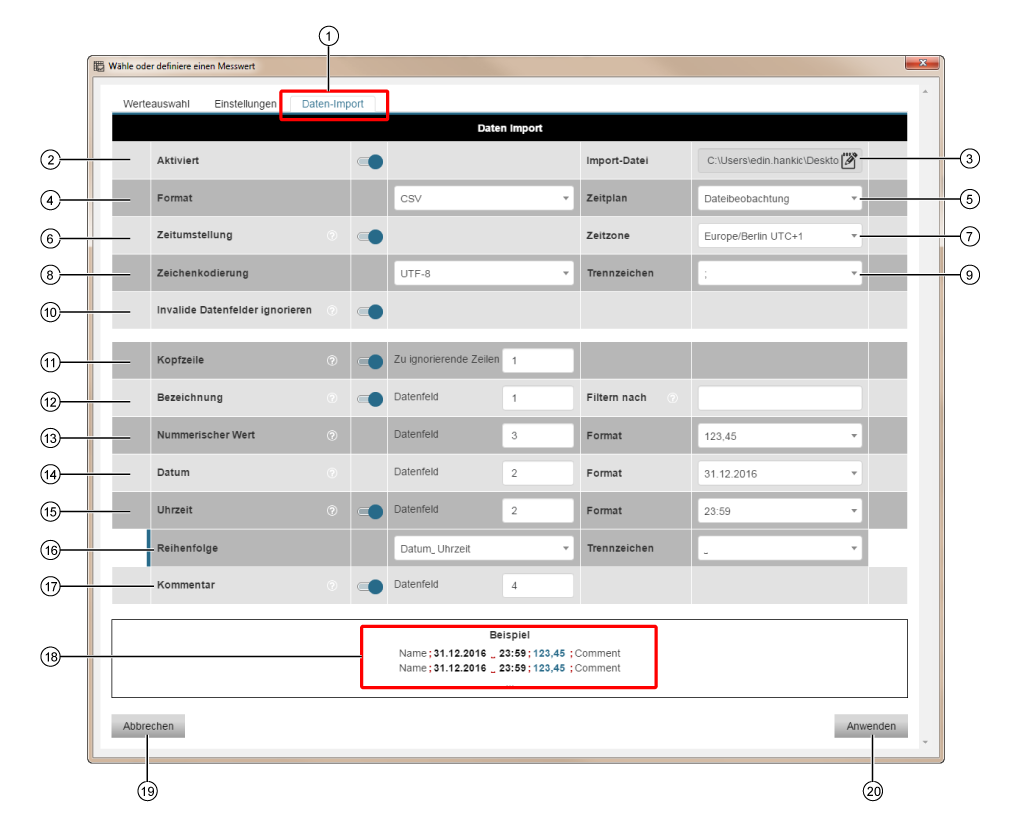| Pos. | Pos. | Parámetros en la pestaña «Importación de datos» | Descripción |
|---|
| 1 | Tercera pestaña: «Importación de datos»Importación de datos - Haga clic en la pestaña para activarla.
- El símbolo de
| atención «- atención
 Image Modified Image Modified
| » - que sigue a la entrada desaparece al elegir un
| «archivo | importación» |
| 2 | Control deslizante«Activado»Activado - El control deslizante activa la función «Importación Importación de datos»datos (ajuste por defecto = «off» off) y, con ello, todos los parámetros de la pestaña.
- Disponible desde la versión GridVis «Standard» Standard.
- El símbolo de atención «atención
 » que que precede a la entrada «Activado» desaparece Activado desaparece al elegir un «archivo archivo de importación»importación (pos. 3). » que que precede a la entrada «Activado» desaparece Activado desaparece al elegir un «archivo archivo de importación»importación (pos. 3). - Las «importaciones importaciones de datos» eliminadas datos eliminadas se conservan en la base de datos hasta que se eliminen definitivamente (véase «Importación Importación de datos: eliminar dispositivo»dispositivo).
|
| 3 | Archivo de importación - Al hacer clic en el botón
 Image Modified Image Modified
- aparece la ventana de diálogo
- Abrir.
- En la ventana de diálogo
- Abrir puede editar y elegir el nombre y la ruta del
- importación (archivo CSV).
- El último
- archivo de importación» que se haya cargado aparece en el campo de selección.
- En la pestaña
- datos desaparece el símbolo de atención
 Image Modified Image Modified
- si la referencia del archivo de importación es válida (ruta válida). Por favor, tenga en cuenta lo siguiente: ¡no mueva el
- importación!
- ¡Los valores del
- importación rebasan valores de su
- valores si quedan en la misma cuadrícula de tiempo! Pulsando los botones
- Transferir o Transferir a de la ventana de configuración del dispositivo (véase
- configuración), el sistema aplica los nuevos datos en la base de datos GridVis.
| ¡Asegúrese de que el software GridVis pueda acceder al archivo de importación (archivo CSV)! ¡Asigne los correspondientes privilegios al usuario del servicio!
La |
datos no solo sirve para una introducción manual, sino también para importar los datos de manera automatizada. |
- El símbolo de atención aparece si existen formatos de datos defectuosos o con una estructura modificada, o formatos de valores no válidos en el
|
| 4 | Lista de selección«Formato» «Formato» - Formato puede configurar su formato de archivo. Formato de archivo compatible:
- CSV (con estructura CSV de configuración libre).
- La
- archivo se realiza conforme a
- archivo es compatible con
- saltos de línea CLRF, CL y
- Si el formato de importación es válido, desaparece el símbolo de
- atención
 Image Modified Image Modified
|
| 5 | Programación En la lista de selección «Programación», puede asignar una programación a la «importación importación del archivo»archivo. Programaciones compatibles: - «Monitorización Monitorización de archivo»archivo (ajuste por defecto): se monitorizan cambios de tamaño en el «archivo archivo de importación» de importación de manera cíclica.
- «Ninguna»Ninguna: la función no tiene asignada ninguna programación.
Los puntos de tiempo se caracterizan por los siguientes aspectos: - se configuran en la función «Programación» Programación.
- los puntos de tiempo que se hayan marcado con una «etiqueta DI» aparecen etiqueta DI aparecen en la «programación» de programación de la importación de datos disponibles para su selección.
|
| 6 | Control deslizante«Cambio horario» Cambio horario - Cambio a horario de verano o invierno para los valores de tiempo del «archivo archivo de importación»importación.
|
| 7 | Lista de selección«Zona horaria» | - «Zona horaria» Zona horaria (elección). (ajuste por defecto: «EuropeEurope/Berlin UTC+1» para 1 para España).
|
| 8 | Lista de selección«Codificación de caracteres»Codificación de caracteres Elección de la codificación de caracteres de su importación. Codificaciones de caracteres compatibles: - UTF-8 (8-Bit UCS Transformation Format;codificación muy extendida para caracteres Unicode).
- Windows-1252 (codificación de caracteres de 8 bits del sistema operativoMicrosoft Windows).
| ¡Fallos de funcionamiento por una codificación de caracteres incorrecta! En función de la codificación de caracteres, las diéresis (ä, ü, ö) en un archivo de importación pueden provocar fallos en el funcionamiento de su importación de datos.
- ¡No utilice diéresis (ä, ü, ö) en su archivo de importación!
- ¡Asegúrese de que la codificación de caracteres sea correcta!
|
|
| 9 | Lista de selección«Carácter separador» Carácter separador Elección de caracteres separadores para valores introducidos en el «archivo archivo de importación»importación. Caracteres separadores válidos: |
| 10 | Control deslizante«Ignorar Ignorar campos de datos no válidos | »- Si el control deslizante está activado, el sistema ignora las entradas erróneas de su archivo de importación.
|
| 11 | «Encabezado»Encabezado - El control deslizante activa la «entrada entrada del encabezado» encabezado (en caso de existir) de su archivo de importación.
- En el campo de entrada, introduzca la cantidad de filas a ignorar del «archivo archivo de importación»importación. Ajuste por defecto = «0» 0.
|
| 12 | «Denominación»Denominación - El control deslizante activa la entrada de la columna
| «Denominación»- Denominación (nombre del valor de medición, en caso de existir) de su
| «archivo | importación»- importación (ajuste por defecto:
| «inactivo»- inactivo).
- En el campo de datos, introduzca el número de columna que se corresponda con la columna
| «Denominación» - Denominación (nombre del valor de medición= de su archivo de importación).
- A través de las entradas del campo de entrada
| «Filtro»- Filtro, el sistema ordena o filtra conforme a las
| «denominaciones» - denominaciones (nombres)de los valores de medición, lo que resulta útil para, por ejemplo, archivos de importación con varios valores de medición.
- Es compatible con la
| «función comodín» - función comodín (introducción de marcadores de posición para otros caracteres como, por ejemplo, «*»).
- Es compatible con la introducción de nombres múltiples, separados por el carácter «;».
|
| 13 | «Valor numérico» Valor numérico - En el campo de datos, introduzca el número de columna que se corresponda con la columna «Valor Valor de medición» medición (valor numérico) de su archivo de importación (ajuste por defecto = «2»).
- Selección «Formato»Formato; opciones: «123123.45»45, «123123,456.78»78,«123 123,45»45, «123123.456,78»78.
|
| 14 | «Fecha»Fecha - En el campo de datos, introduzca el número de columna que se corresponda con la columna
| «Fecha» de - Fecha de su archivo de importación.
- Selección
| «Formato» | «31 | 16» | «31 | 2016» | «31 | 16» | «31 | 2016» | «12 | 16» | «12 | 2016» |
| 15 | «Hora»Hora - El control deslizante activa la entrada de la columna
| «Hora» - Hora (en caso de existir) de su
| «archivo | importación»- importación (ajuste por defecto:
| «inactivo» | «hora» - hora identificada con el símbolo
| « Image Modified Image Modified
| » requiere - requiere una entrada!
(Los ajustes
| «Intervalo | minutos» | «Intervalo | minutos» o «horario» de - minutos o horario de la segunda pestaña de
| «Periodo | tiempo» requieren - tiempo requieren una entrada).
- En el campo de datos, introduzca el número de columna que se corresponda con la columna
| «Hora» de - Hora de su archivo de importación.
- Selección
| «Formato» | «23 | 59» | «23 | 59» | «11 | PM» | ¡NOTA! | «Fecha» | «Hora» se Hora se encuentran en la misma columna de su archivo de importación, especifique los mismos números de columna! |
|
| 16 | «Orden»Orden | «fecha» y | «hora» - hora se especificó el mismo número de columna, aparecerá la entrada
| «Orden»- Orden.
- En el campo de selección, elija el orden de las entradas (
| «Fecha_Hora» o «Hora_Fecha»- Fecha_Hora o Hora_Fecha).
- Selección de
| «carácter separador» | «Fecha» | «Hora» | «Espacio | blanco» |
| 17 | «Comentario»Comentario - El control deslizante activa la entrada de la columna «Comentario» (en caso de existir) de su archivo de importación (ajuste por defecto: «inactivo»).
- En el campo de datos, introduzca el número de columna que se corresponda con la columna «Comentario» de su archivo de importación.
|
| 18 | Ejemplo: |
Formato del archivo CSV - El campo de visualización «Ejemplo» le muestra en tiempo real los ajustes de formato realizados anteriormente.
|
| 19 | Botón «Cancelar» Cancelar - Haciendo clic se vuelve a la lista de valores de la ventana «Editar valores».
- Se eliminan las entradas que ya haya realizado en la ventana «Elegir o definir un valor de medición».
|
| 20 | Botón «Aplicar» Aplicar - Puede guardar sus entradas haciendo clic en el botón activo.
|